Preverite napake trdega diska z orodjem za odpravljanje težav s strojno opremo
- Če naletite na napako BSoD zaradi napake datotečnega sistema, je to verjetno povezano s poškodovanim trdim diskom.
- Hitra rešitev je izvedba diagnostičnega testa strojne opreme, da ugotovite zdravstveno stanje vašega trdega diska, preden nadaljujete z drugimi rešitvami.

XNAMESTITE TAKO, DA KLIKNETE NA PRENOS DATOTEKE
Fortect je orodje, ki preveri vaš operacijski sistem Windows za slabe ali poškodovane sistemske datoteke. Ko jih najde, lahko te različice zamenja s svežimi iz svojega skladišča z izvirnimi sistemskimi datotekami Windows. Tako bo vaš sistem povrnil v popolnoma funkcionalno stanje. Tukaj je opisano, kako to storite v treh preprostih korakih:
- Prenesite in namestite Fortect na vašem računalniku.
- Zaženite orodje in Začnite skenirati da poiščete pokvarjene datoteke, ki povzročajo težave.
- Desni klik na Začetek popravila za odpravo težav, ki vplivajo na varnost in delovanje vašega računalnika.
- Fortect je prenesel 0 bralcev ta mesec.
Ko vidite izraz FAT, morate najprej pomisliti na datotečni sistem v vaših pogonih. Datotečni sistemi so zasnovani za shranjevanje in pridobiti data iz medijev za shranjevanje. Vendar pa lahko tudi vržejo Napake BSoD.
Če uporabljate operacijski sistem Windows, se za shranjevanje podatkov običajno uporablja datotečni sistem FAT (FAT32). To je zato, ker lahko obravnava večje datoteke hitreje kot drugi datotečni sistemi. Kaj torej povzroča napako 0x000000023? Pa ugotovimo.
Kaj je koda napake 0x00000023?
A napaka datotečnega sistema je težava z datotečnim sistemom trdega diska. To lahko povzroči, da se datoteke poškodujejo, postanejo nedostopne ali celo izgubljene.
Na splošno je napaka sistemske datoteke vsaka vrsta napake, ki se pojavi pri dostopu do vsebine datoteke ali mape na trdem disku. Te napake se lahko pojavijo zaradi težav s strojno ali programsko opremo.
Vendar je to posebno kodo napake 0x00000023 povzročil poškodovan datotečni sistem FAT. Drugi vzroki vključujejo:
- Poškodovane nastavitve registra – Pokvarjen register nastavitve lahko sprožijo tudi napako datotečnega sistema FAT, ko povzročijo nepravilen zagon programov ali pa se sploh ne zaženejo.
- Slabi sektorji – A slab sektor na vašem trdem disku lahko povzroči, da se particija FAT32 poškoduje. Ko se to zgodi, vaš računalnik morda ne bo mogel prebrati vseh podatkov, shranjenih na vašem pogonu.
- Nepravilno formatiranje trdega diska – Če tega postopka ne izvedete pravilno, obstaja možnost, da bo za seboj pustil nekaj slabih sektorjev na vašem pogonu.
- Poškodovana strojna oprema – Trdi diski ne trajajo večnor. Sčasoma bodo popolnoma odpovedali in popolnoma prenehali delovati. Če uporabljate starejši računalnik z zastarelim trdim diskom, so mu verjetno šteti dnevi.
- Virusna okužba – Virusi lahko okužijo vse vrste datotek v vašem računalniku in povzročijo, da ne delujejo pravilno. To lahko povzroči sporočilo o napaki datotečnega sistema FAT, ko jih poskusite odpreti.
- Nezdružljive programske in strojne naprave – Nekateri programi uporabljajo različne različice FAT, kar lahko povzroči težave z nezdružljivostjo, če jih poskušate uporabiti v isti napravi.
Kako popravim napako datotečnega sistema FAT?
Nekaj stvari, da zagotovite, da je vse pod kontrolo, vključuje:
- Odklopite vse zunanje naprave, obnovite samo potrebne in preverite, ali se težava še vedno pojavlja.
- Zagotovite si vse svoje gonilniki so posodobljeni.
- Odstranite najnovejšo programsko opremo ki lahko povzroča težave z združljivostjo.
1. Zaženite ukaz CHKDSK
- Vstopi Varni način na vašem računalniku.
- Udari Windows ključ, vrsta cmd v iskalni vrstici in kliknite Zaženi kot skrbnik.

- Vnesite naslednji ukaz, zamenjajte črko C s črko vašega pogona in pritisnite Vnesite:
chkdsk C: /f
2. Onemogočite protivirusni program
- Še vedno v varnem načinu pritisnite Start meni ikona, vrsta Varnost sistema Windows v iskalno vrstico in kliknite Odprto.

- Kliknite na Požarni zid in zaščita omrežja, nato izberite Javno omrežje.

- Poišči Požarni zid Microsoft Defender in preklopite gumb za izklop.

Če imate kakšno drugo protivirusni program tretje osebe nameščen v vašem sistemu, ga onemogočite in preverite, ali napaka še vedno obstaja.
- Popravek: 0x80080300 Napaka spremljevalca konzole Xbox
- Kako popraviti predstavnostno napako 0xc00d6d6f v sistemih Windows 10 in 11
- Nvcpl.dll manjka: kako ga popraviti ali znova prenesti
3. Zaženite diagnostični pregled strojne opreme
- Udari Windows ključ, vrsta cmd, in izberite Zaženi kot skrbnik.

- Vnesite naslednji ukaz in pritisnite Vnesite za zagon:
msdt.exe -id DeviceDiagnostic
- V Strojna oprema in naprave pogovorno okno, ki se prikaže, kliknite Naslednji.

- Orodje bo začelo iskati morebitne težave z vašo strojno opremo in predlagalo rešitev. Ko je končano, kliknite na Uporabite ta popravek če se najde kakšna rešitev.

- Znova zaženite računalnik in preverite, ali se napaka še vedno pojavlja.
Nasprotno, čeprav vgrajeno orodje za odpravljanje težav dobro opravi svoje delo, ne odkrije vedno vseh napak, ki so lahko prisotne. Zato priporočamo uporabo orodja za diagnostiko strojne opreme.
Ta orodja prihranijo čas, denar in frustracije z zagotavljanjem podrobnih informacij o komponentah strojne opreme vašega računalnika.
Imajo široko paleto funkcij in vam lahko pomagajo pri primerjanju vašega sistema, tako da lahko vidite, koliko hitrejši je po namestitvi novih komponent ali nadgradnji obstoječih.
Najbolje je, da ste pripravljeni, da se izognete takšnim presenečenjem, saj lahko vaš trdi disk kadar koli odpove. Prvič, lahko začnete z rednim izvajanjem a test zdravja trdega diska. To vam bo omogočilo natančno spremljanje in preprečevanje tveganj, kot je izguba podatkov.
Razmislite Popravljalci BSoD, še posebej, če se dovolj pogosto srečujete s tovrstnimi napakami. Prav vam bodo prišli, ko ne boste imeli časa za ugibanje o vzroku vaše napake BSoD.
Vaše povratne informacije so za nas pomembne, zato nam v spodnjem razdelku za komentarje sporočite morebitne druge rešitve, ki smo jih morda zamudili zaradi te napake.
Imate še vedno težave?
SPONZORIRANO
Če zgornji predlogi niso rešili vaše težave, se lahko vaš računalnik sooči s hujšimi težavami s sistemom Windows. Predlagamo, da izberete rešitev vse v enem, kot je Fortect za učinkovito odpravljanje težav. Po namestitvi samo kliknite Poglej in popravi in nato pritisnite Začetek popravila.
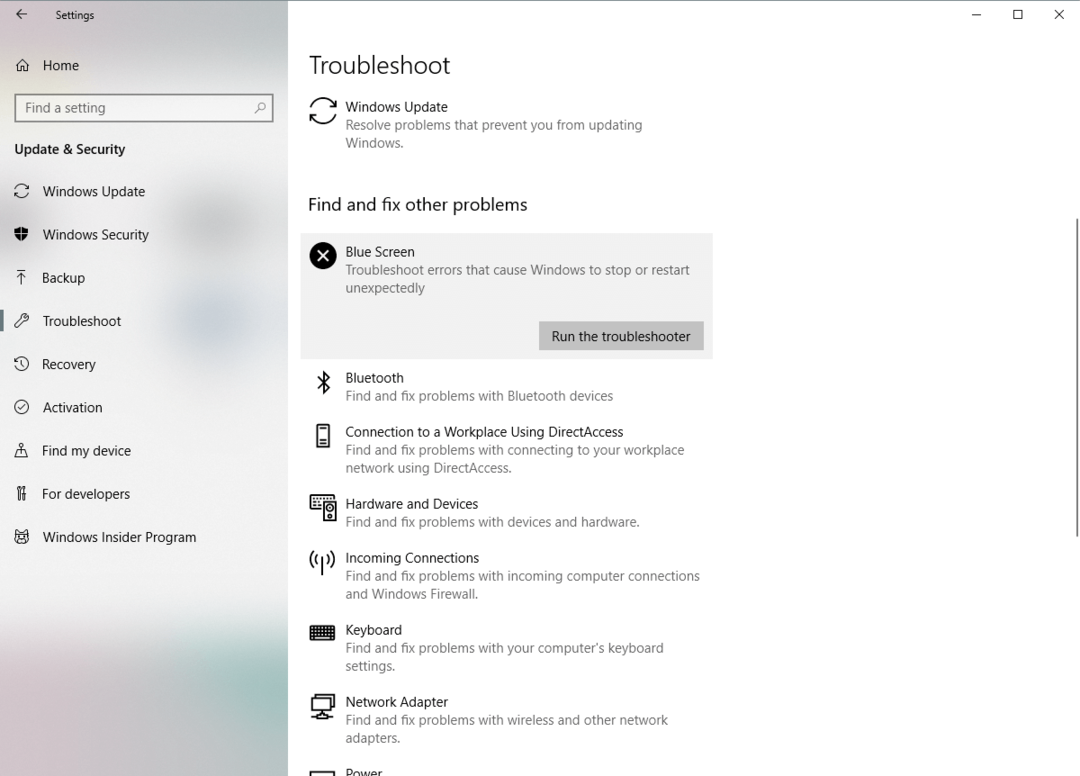
![Sistem je zaznal prekoračitev medpomnilnika, ki temelji na skladu [FIX]](/f/2f67b408d08f14704396eb96010a2469.jpg?width=300&height=460)
![Rešeno: okvara stanja napajanja gonilnika [Windows 10, Nvidia, SSD]](/f/ab805f5b8806332b358f24e3c2284a27.jpg?width=300&height=460)